Bloquer la mise à jour vers Windows 10, c’est vous assurer de ne plus avoir ces relances permanentes (et pénibles) de Microsoft sur votre PC pour passer à la nouvelle version de son OS. Si vous êtes sous Windows 7 ou 8.1 et que cela vous convient très bien, voici comment bloquer très simplement la mise à jour vers la version 10.
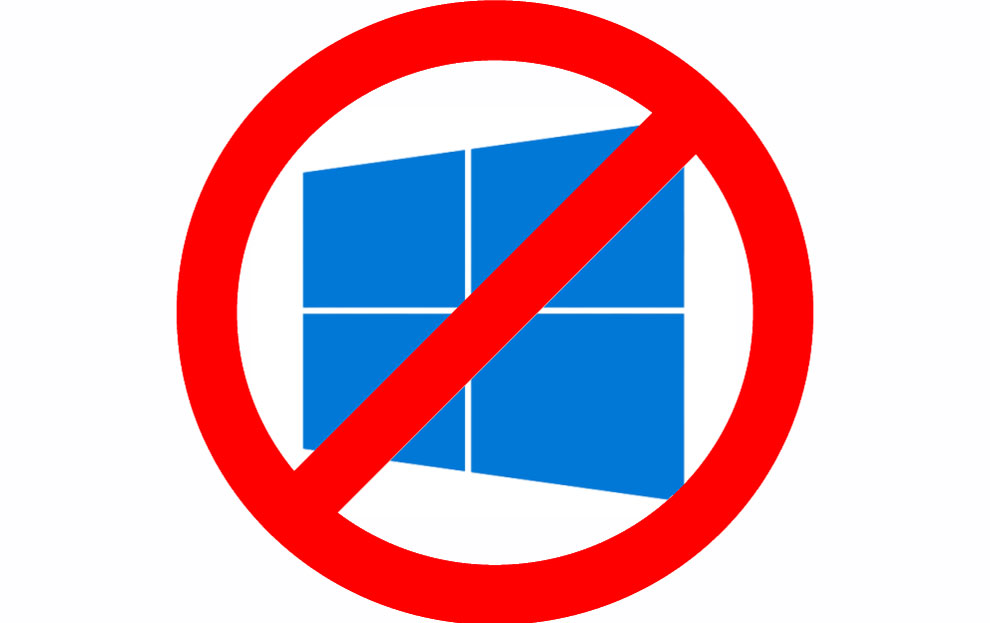
S’il est normal que Microsoft souhaite faire migrer un maximum de personnes vers Windows 10, ce n’est pas vraiment une raison pour leur forcer la main. Alors que les plus chanceux ont reçu des relances incessantes pour faire la mise à jour, certains se sont même retrouvés avec Windows 10 qui s’est installé sans leur consentement. Mais ça, c’était avant l’excellent logiciel baptisé « Never10 ».
Table des matières
Comment bloquer la mise à jour vers Windows 10
Un logiciel n’a jamais aussi bien porté son nom. « Never10 » est une application très simple à utiliser et qui ne nécessite pas d’installation. Il se présente sous la forme d’un fichier exécutable qui une fois lancé vous affichera une fenêtre avec un de ces quatre messages, en fonction de votre situation.
>> Télécharger Never10 <<
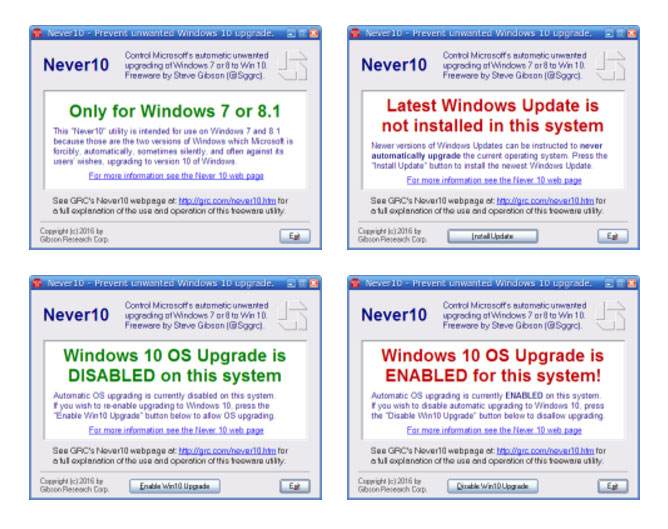
- « Uniquement pour Windows 7 ou 8.1 » : cela signifie que si vous êtes déjà sous Windows 10, le logiciel ne pourra rien pour vous, il faudra utiliser une autre méthode.
- « La dernière version de Windows Update n’est pas installée sur votre système » : Never10 vous propose alors de faire cette mise à jour nécessaire au blocage de Windows 10.
- « La mise à jour Windows 10 est désactivée sur ce système » : bonne nouvelle, vous n’avez rien de plus à faire.
- « La mise à jour Windows 10 est autorisée sur ce système » : vous avez simplement à cliquer sur le bouton « Disable Wind10 Upgrade » et le tour est joué !
Voilà, ce n’est pas plus compliqué que ça, vous êtes maintenant tranquille. Vous pouvez très bien supprimer le fichier Never10.exe sans crainte, cela n’aura pas d’impact sur votre nouvelle configuration.
Si vous changez d’avis et ensuite mettre à jour votre PC vers Windows 10, vous avez simplement à réinstaller Never10 et faire la démarche inverse. Vous pouvez également utiliser notre méthode alternative pour désactiver la mise à jour de Windows 10.






